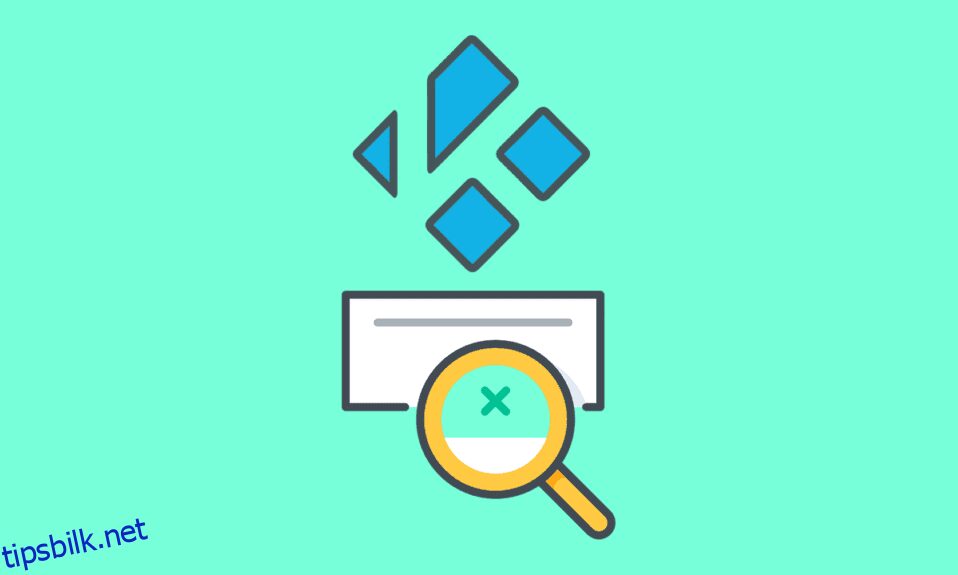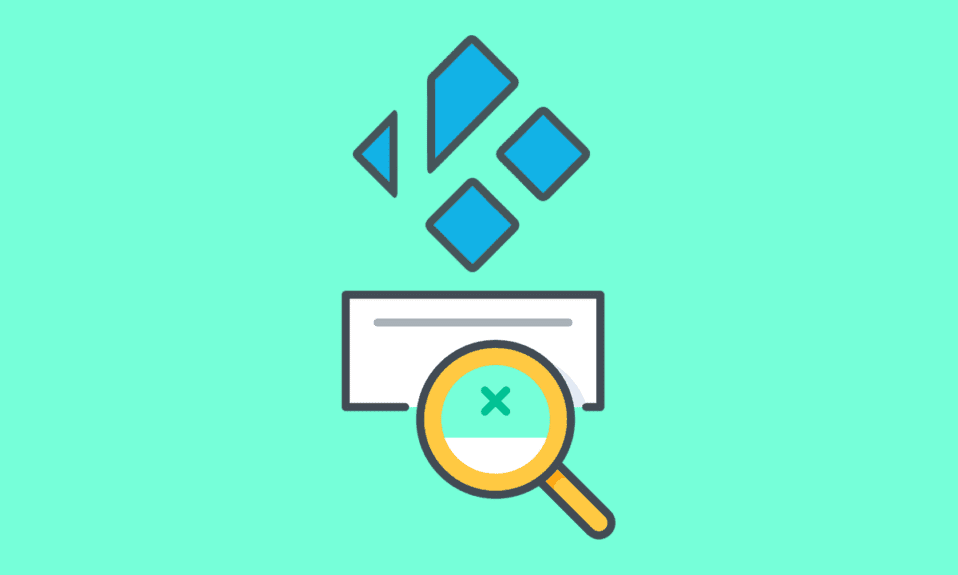
Kodi-appen er åpen kildekode-programvare, og en av grunnene som banet vei til den enorme suksessen til denne appen er tilleggene til Kodi-appen. Det mest populære tillegget er Exodus, siden det gir verdensomspennende tilgang til ubegrenset strømmemateriale og en enkel måte å søke etter filene på tillegget. Tenk deg å måtte møte denne meldingen, Kodi Exodus-søk fungerer ikke, mens du ønsker å bruke dette ultimate tillegget. Søkefunksjonen på Kodi-appen vil bla gjennom ulike nettkilder på nettet og gi resultatene raskt. Kodi-søkefeil kan imidlertid være en stor forstyrrelse til tider. Årsakene til denne feilen og metodene for å fikse feilen på Windows 10-PCen er diskutert i denne artikkelen. Selv om Exodus ikke vil søke etter å ha blitt bedt om det, kan du bruke metodene som er forklart her for å fikse dette problemet på Kodi-appen.
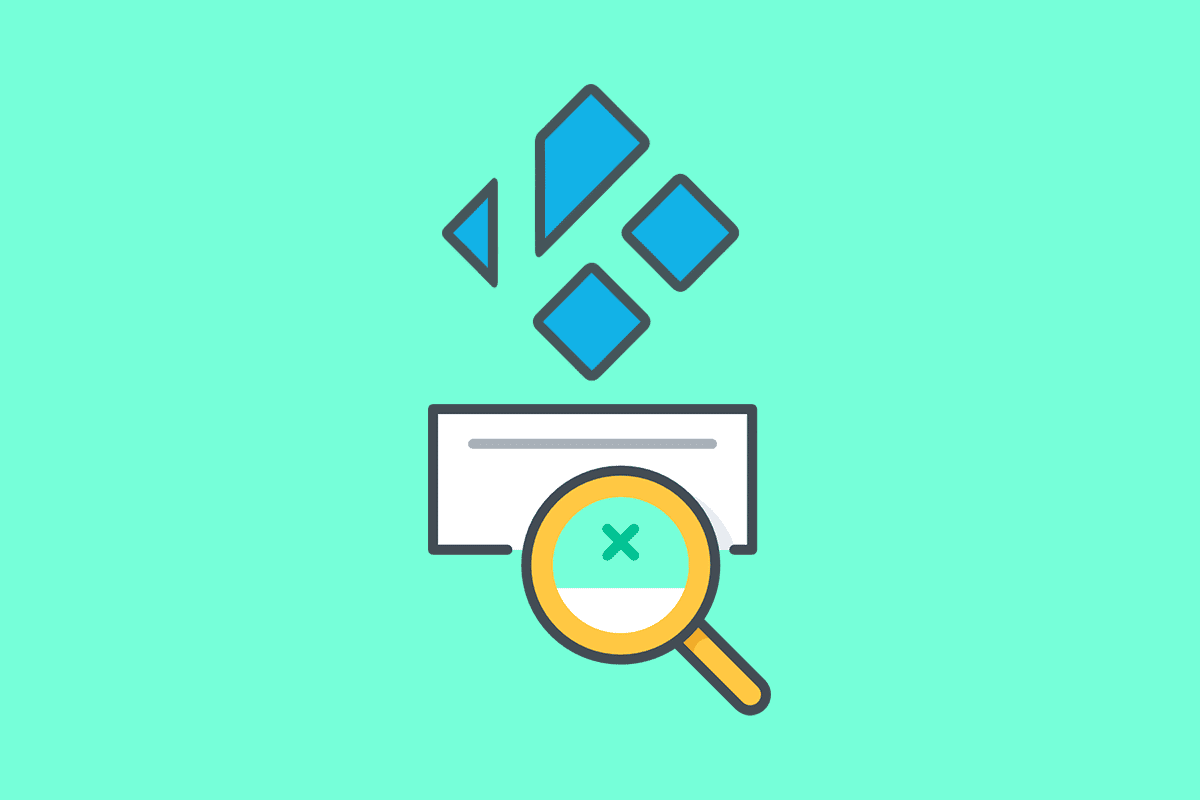
Innholdsfortegnelse
Slik fikser du Kodi-søkefeil på Windows 10
Avsnittet gir listen over årsaker til at søkefeilen kan oppstå på Kodi-appen.
-
Et problem med Internett-tilkoblingen- Det kan være noen problemer med Internett-tilkoblingen som ikke lar deg bruke Kodi-søkefunksjonen.
-
Cache-filer- Cache-filene som er lagret lokalt på PC-en og Exodus-tillegget vil hindre bruk av søkefunksjonen på Kodi-appen.
-
Korrupt grafikkdriver – Grafikkdriveren på PC-en din kan være skadet og støtter kanskje ikke bruk av Kodi-appen.
-
Malware-filer på PC-en- Hvis det er noen virusinfiserte filer på PC-en din, kan du se Kodi-søkefeil.
-
Banned API Key- API-nøkkelen, som brukes til autentisering av Kodi-appen, er kanskje ikke registrert riktig, og du kan kanskje ikke bruke søkefunksjonen på Kodi-appen.
-
Feil søkefiltre- Søkefiltrene på Exodus-tillegget kan være feil konfigurert, og du får kanskje ikke det nødvendige resultatet.
Metode 1: Grunnleggende feilsøkingsmetoder
De grunnleggende feilsøkingsmetodene for å fikse søkefeilen på Exodus-tillegget på Kodi-appen er forklart i denne delen.
1. Tving omstart av PC-en
Den første tilnærmingen for å fikse Kodi-søkefeilen er å tvinge PC-en på nytt. Trykk på Windows-tasten, klikk på av/på-knappen og klikk på Start på nytt for å løse feilene på PC-en.
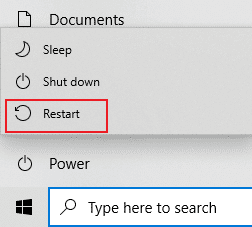
2. Slett alle midlertidige filer
De mange hurtigbufferfilene på PC-en din kan være en årsak til søkefeilen på Kodi-appen, du kan prøve å slette alle de midlertidige filene på PC-en. Les metoden på lenken som er gitt her for å fjerne alle de midlertidige filene på PC-en for å fikse feilen.
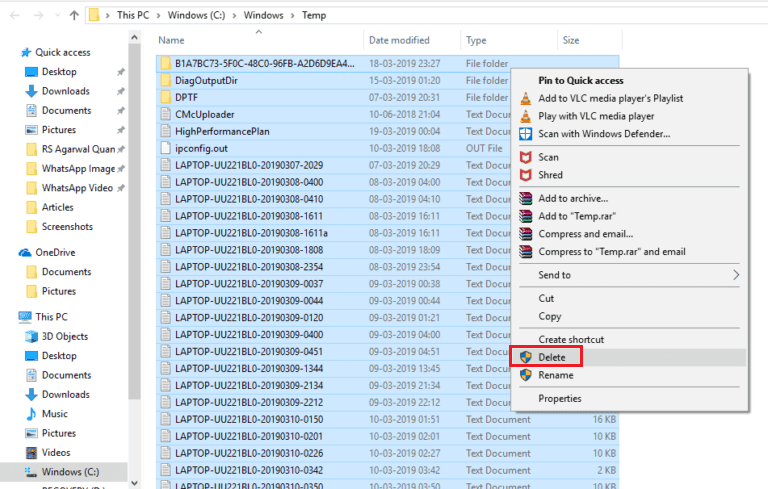
3. Oppdater grafikkdriveren
Grafikkdriveren på PC-en din kan være korrupt eller utdatert, og du kan kanskje ikke bruke søkefunksjonen på Kodi-appen. Les metoden for å oppdatere grafikkdriveren på PC-en din ved å bruke koblingen her for å fikse denne feilen.
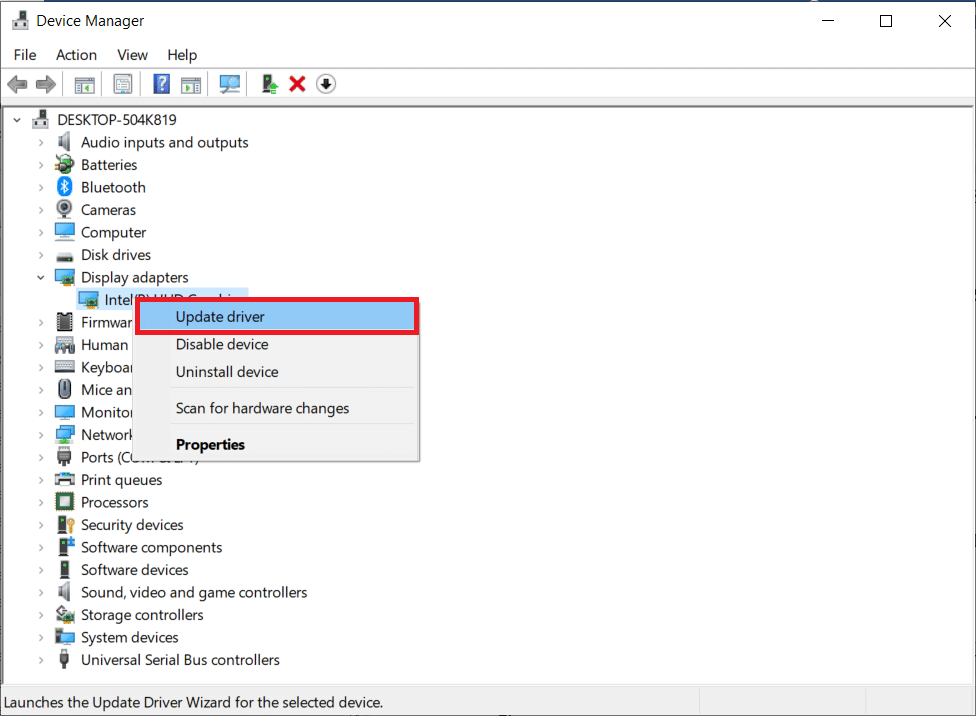
Metode 2: Slett Exodus Cache
Kodi-søkefeil kan oppstå på PC-en hvis det er mange cache-filer på Exodus-tillegget. I dette tilfellet kan du prøve å slette bufferen på Exodus-tillegget for å fikse problemet med Kodi Exodus-søk som ikke fungerer.
1. Trykk på Windows-tasten, skriv inn Kodi og klikk på Åpne.
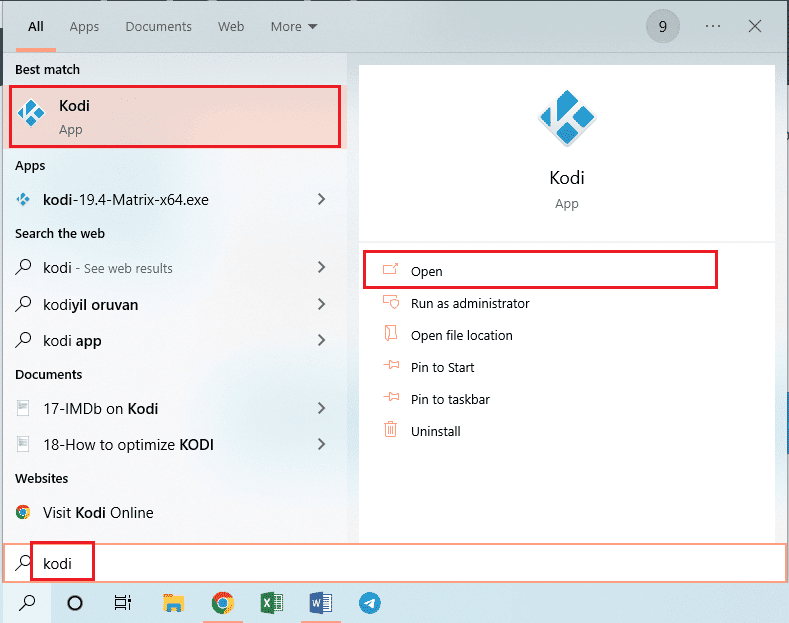
2. Klikk på fanen Tillegg i venstre rute i vinduet.
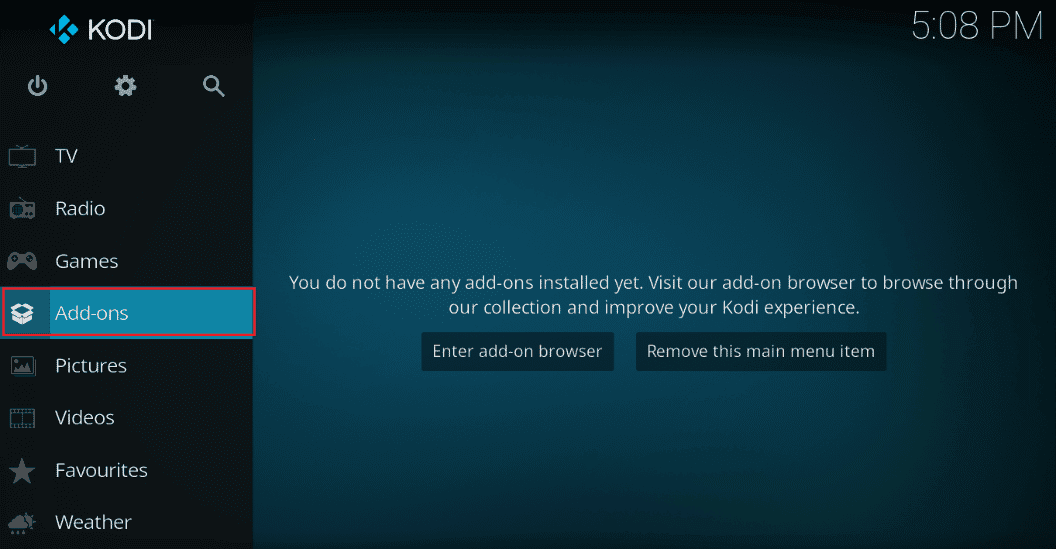
3. Klikk deretter på fanen Mine tillegg i venstre rute i neste vindu for å se alle installerte tillegg på Kodi-appen.
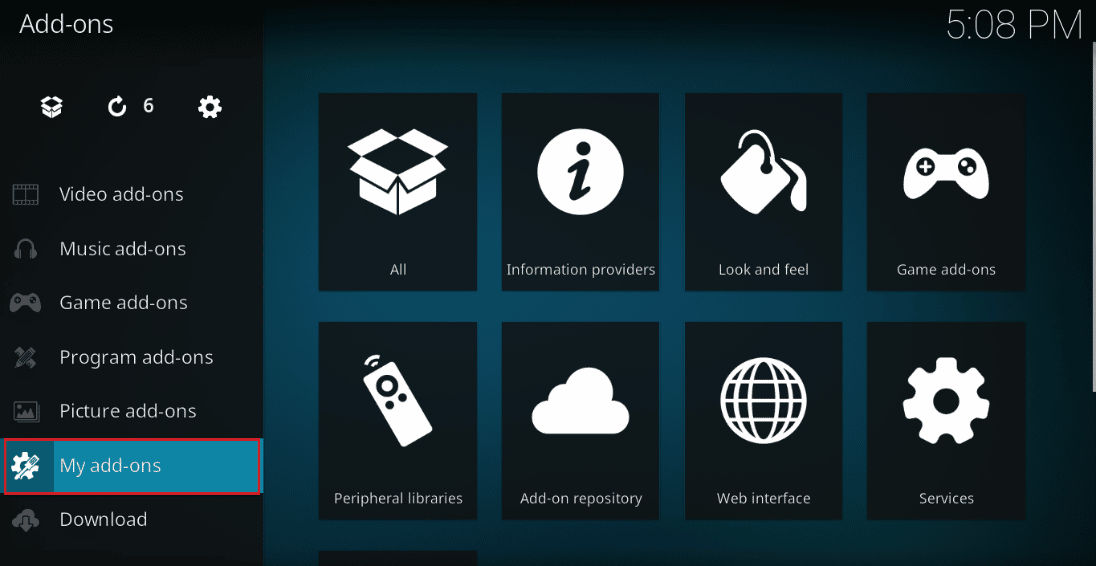
4. Klikk nå på Exodus-tillegget i delen Videotillegg for å åpne Exodus-tilleggsskjermen.
5. Klikk deretter på Verktøy-fanen på skjermen.
6. Klikk på alternativet Exodus: Clear cache på listen som vises for å tømme alle cache-filene.
7. Klikk til slutt på OK-knappen for å bekrefte valget og start Kodi-appen på nytt.
Metode 3: Oppdater Exodus
Hvis Exodus-tillegget er utdatert eller korrupt, kan du se Kodi-søkefeil på appen. Følg trinnene nedenfor for å oppdatere Exodus-tillegget og fikse problemet med Kodi Exodus-søk som ikke fungerer.
1. Trykk på Windows-tasten, skriv inn Kodi og klikk på Åpne.
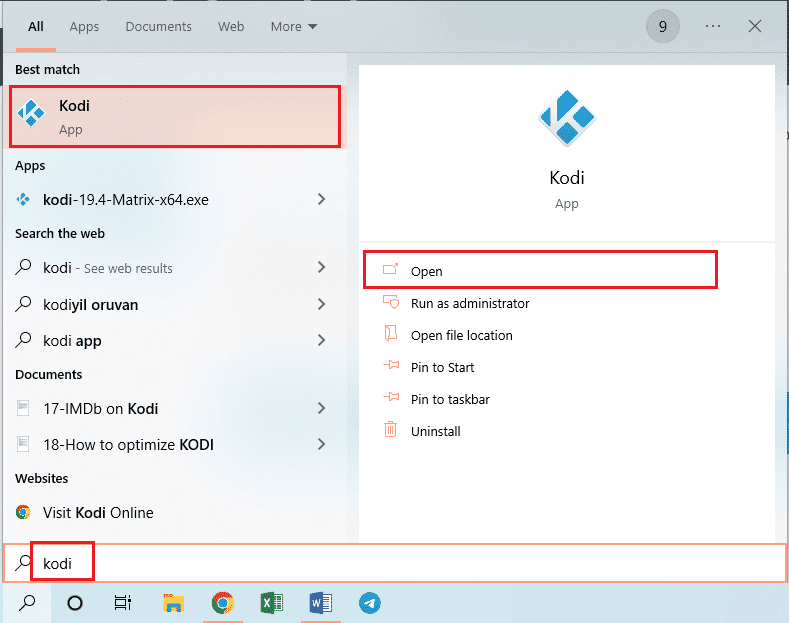
2. Klikk på fanen Tillegg i venstre rute i vinduet.
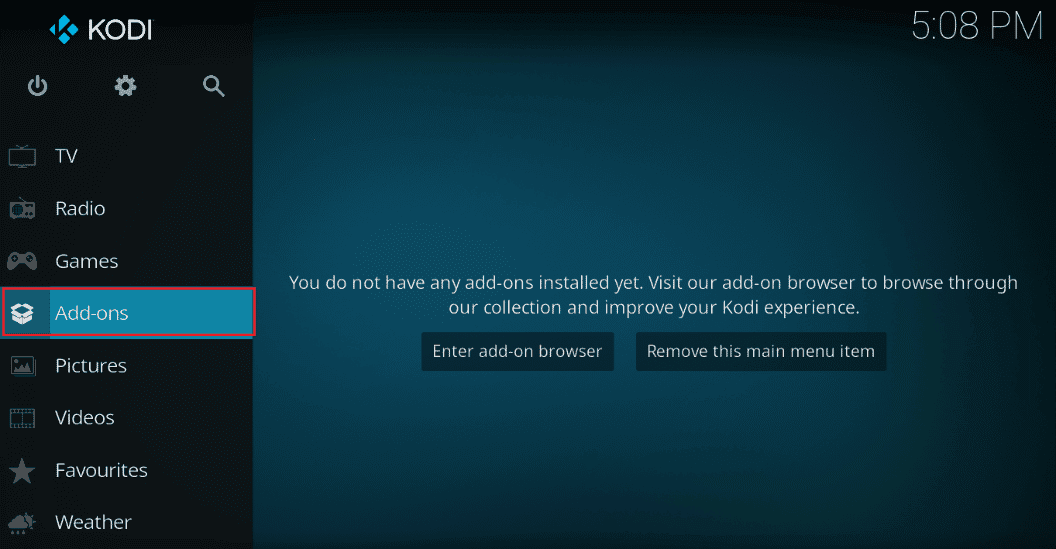
2. Klikk deretter på fanen Mine tillegg, høyreklikk på Exodus-tillegget i delen Videotillegg, og klikk på alternativet Informasjon på listen.
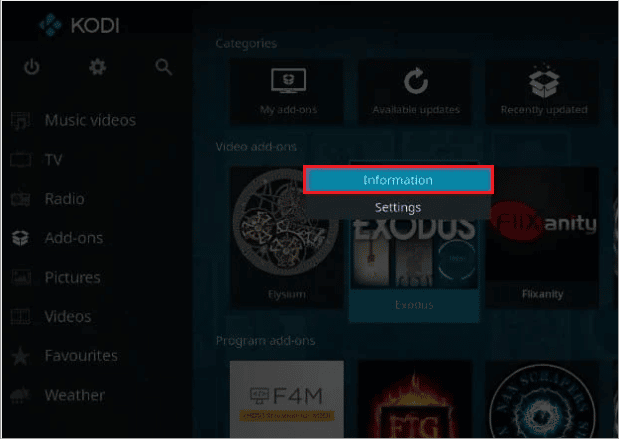
3. Klikk nå på Oppdater-knappen på skjermen for å oppdatere Exodus-tillegget.
Merk: Du kan også aktivere Auto-oppdatering-knappen på skjermen for å installere oppdateringene av Exodus-tillegget automatisk på Kodi-appen.
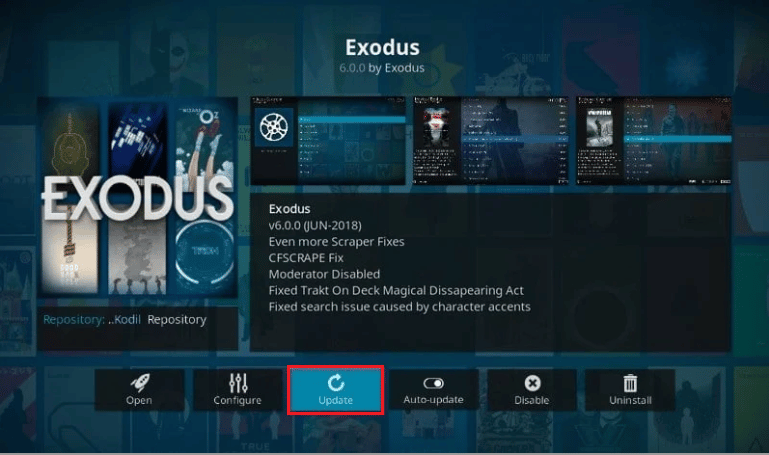
Metode 4: Endre tidsavbruddsinnstilling
Tidsavbrudd-innstillingen lar deg angi en bestemt tid før søkemotoren slutter å lete etter kilder på nettet. Kodi-søkefeil kan oppstå hvis tidsavbruddsinnstillingen er satt til det laveste området; du kan endre denne innstillingen for å fikse Kodi Exodus-søk som ikke fungerer feil.
1. Start Kodi-appen på PC-en din ved å skrive i søkefeltet i Windows. Klikk på Åpne.
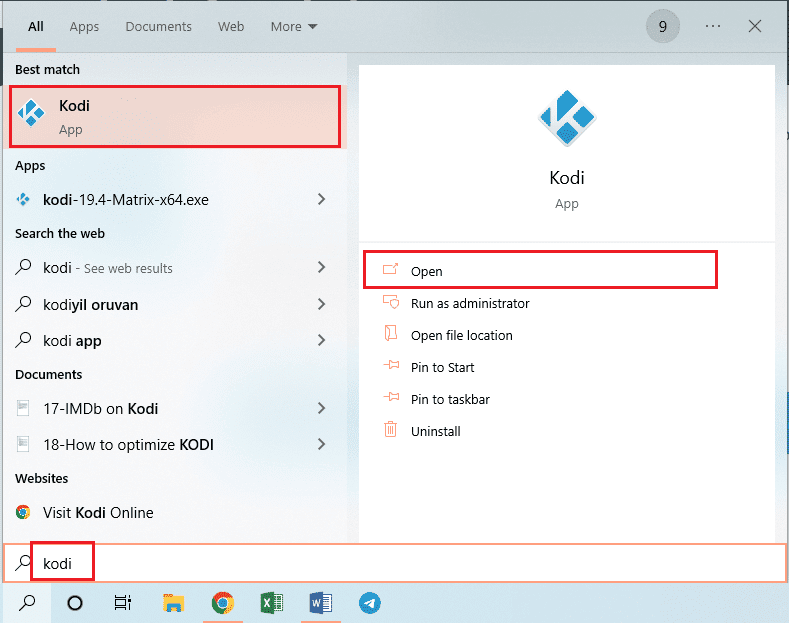
2. Klikk på fanen Tillegg i venstre rute i vinduet.
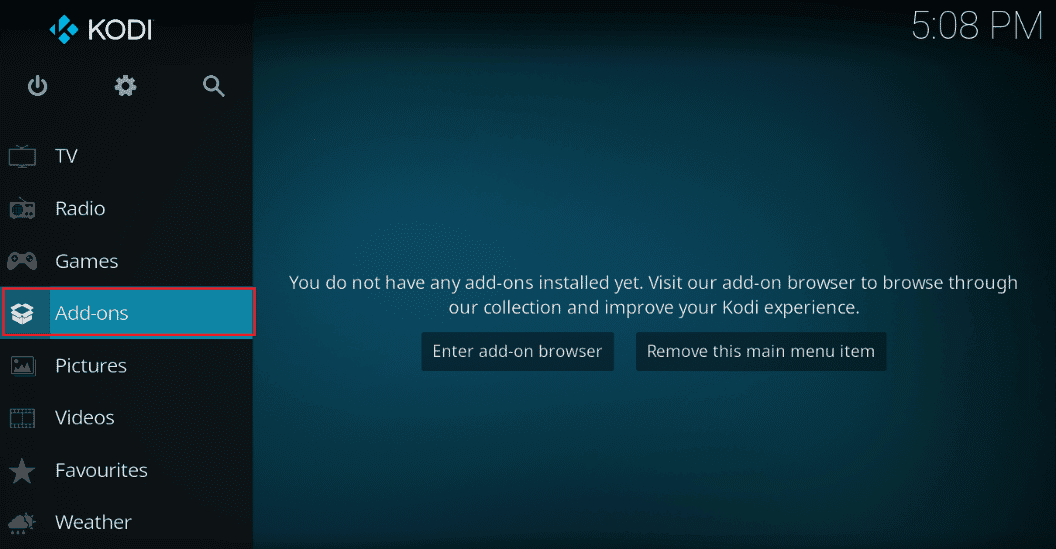
2. Klikk deretter på fanen Mine tillegg og klikk på Exodus-tillegget i delen Videotillegg for å åpne skjermen for Exodus-tillegg.
3. Klikk deretter på Verktøy-fanen på skjermen.
4. Klikk på alternativet Generelt på neste skjermbilde for å gå inn i innstillingsskjermen.
5. Endre alternativet Tidsavbrudd for leverandører til 30-45 sekunder ved å bruke rullegardinmenyen og lagre endringene.
6. Bruk nå søkefunksjonen på Exodus-tillegget for å se om det fungerer.
Metode 5: Endre søkefiltre
Søkefilteret på Exodus-tillegget må konfigureres riktig for å fikse Kodi-søkefeil. Dessuten, hvis du har installert et søkefilter som Global Search-tillegget, kan du endre filtrene på samme måte for å fikse Kodi Exodus-søk som ikke fungerer.
1. Åpne Kodi-appen fra søkefeltet i Windows.
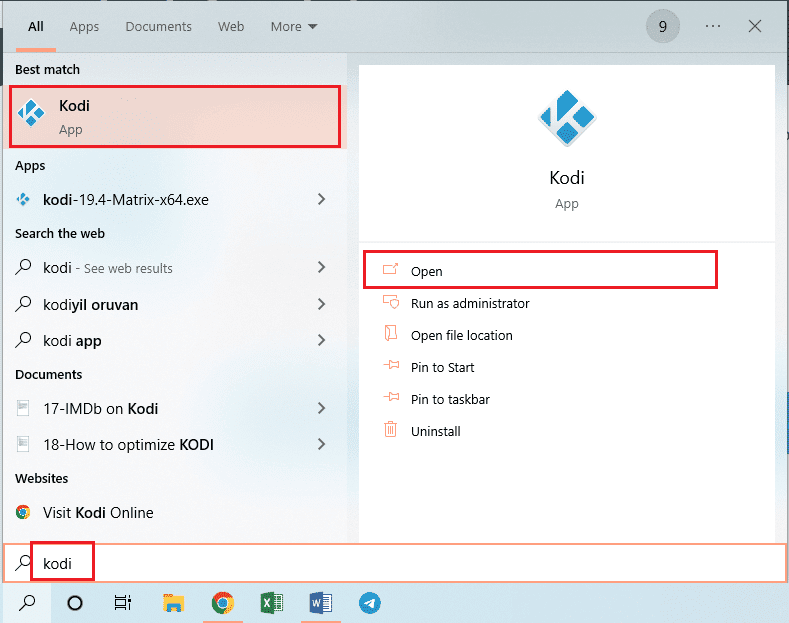
2. Klikk på fanen Tillegg i venstre rute i vinduet.
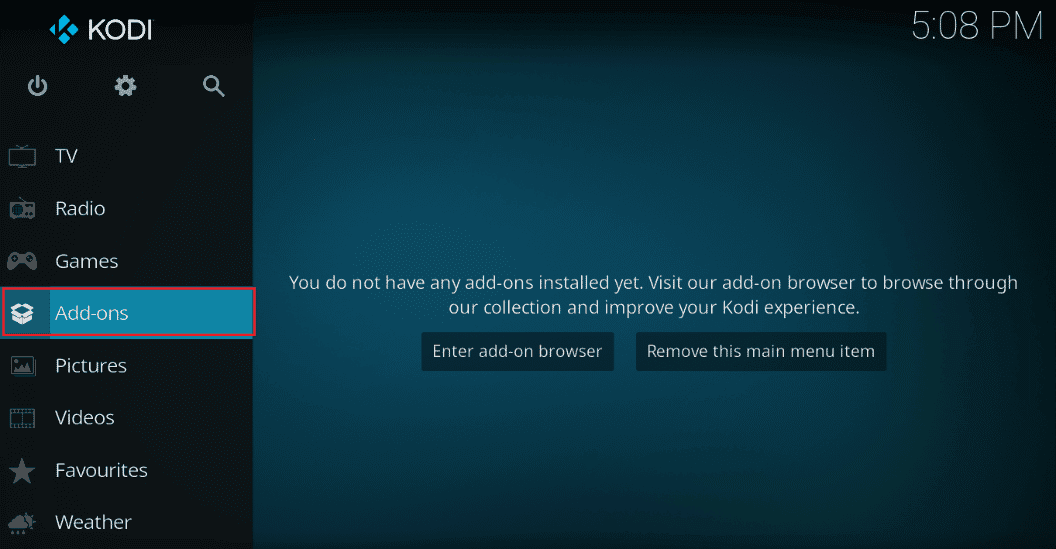
2. Klikk på fanen Mine tillegg og klikk på Exodus-tillegget i delen Videotillegg for å åpne skjermen for Exodus-tillegg.
3. I delen Vis alternativer kan du endre søket som Unwatched for å fikse problemet med Kodi Exodus-søk som ikke fungerer.
Merk: Du kan klikke på Tilbakestill-alternativet for å tilbakestille alle søkefiltrene på Exodus-tillegget for å fikse problemet.
Metode 6: Installer Exodus på nytt
Exodus-tillegget kan ha noen feil, du kan installere tillegget på nytt for å fikse Kodi-søkefeil.
Trinn I: Avinstaller Exodus
Det første trinnet for å installere Exodus-tillegget på nytt er å avinstallere gjeldende versjon av tillegget på Kodi-appen.
1. Start Kodi-appen fra søkefeltet i Windows.
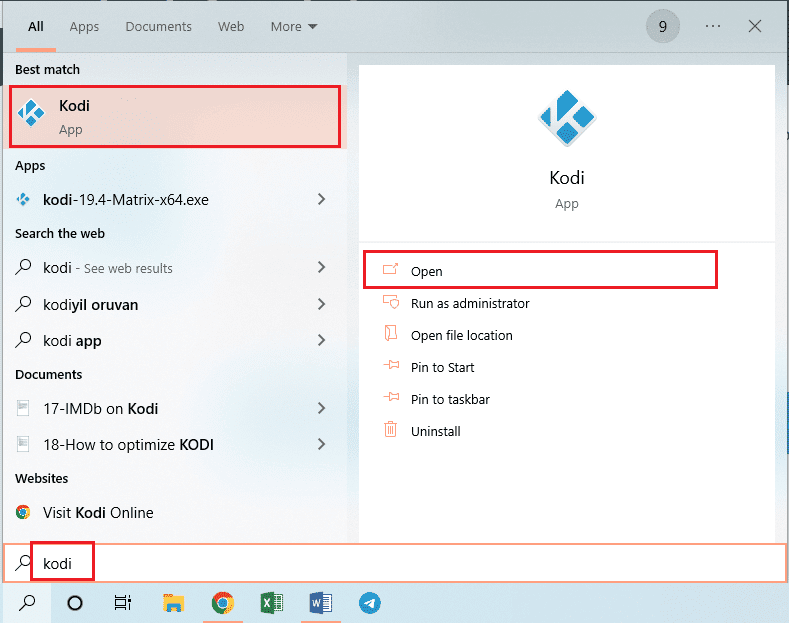
2. Klikk nå på fanen Tillegg i venstre rute i vinduet.
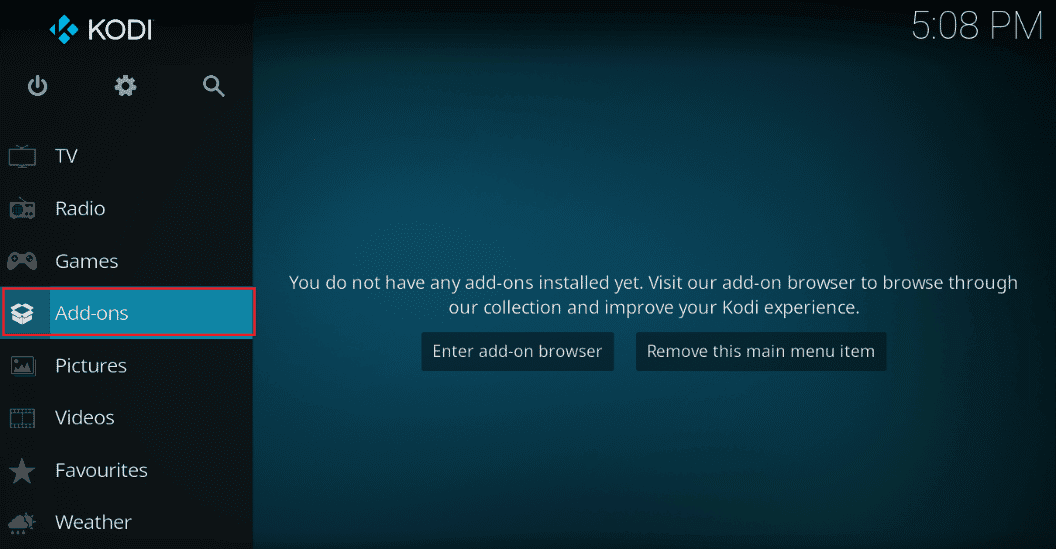
2. Klikk på fanen Mine tillegg, høyreklikk på Exodus-tillegget i delen Videotillegg, og klikk på alternativet Informasjon på listen.
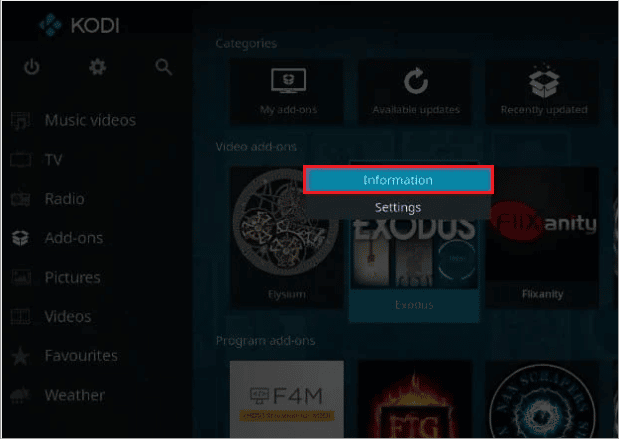
3. Klikk deretter på Avinstaller-knappen på skjermen.
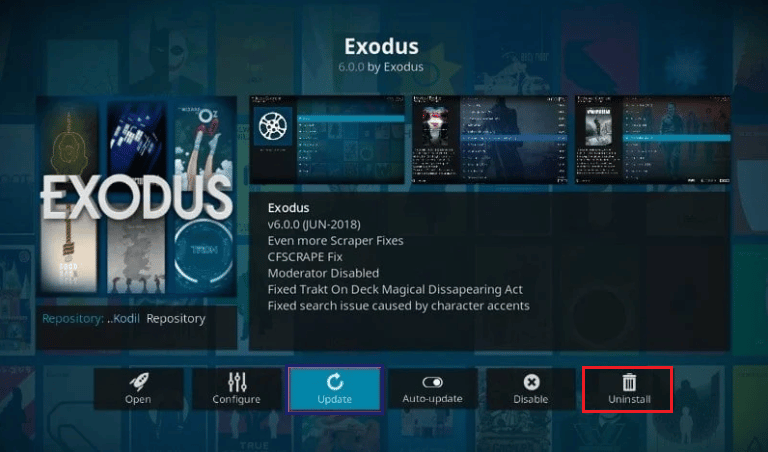
Trinn II: Installer Exodus på nytt
Det neste trinnet for å fikse Kodi-søkefeil er å installere den nyeste versjonen av Exodus-tillegget på Kodi-appen.
1. Trykk på Esc-tasten for å gå tilbake til hjemmesiden til Kodi-appen og klikk på System-knappen øverst i venstre rute på hjemmesiden.
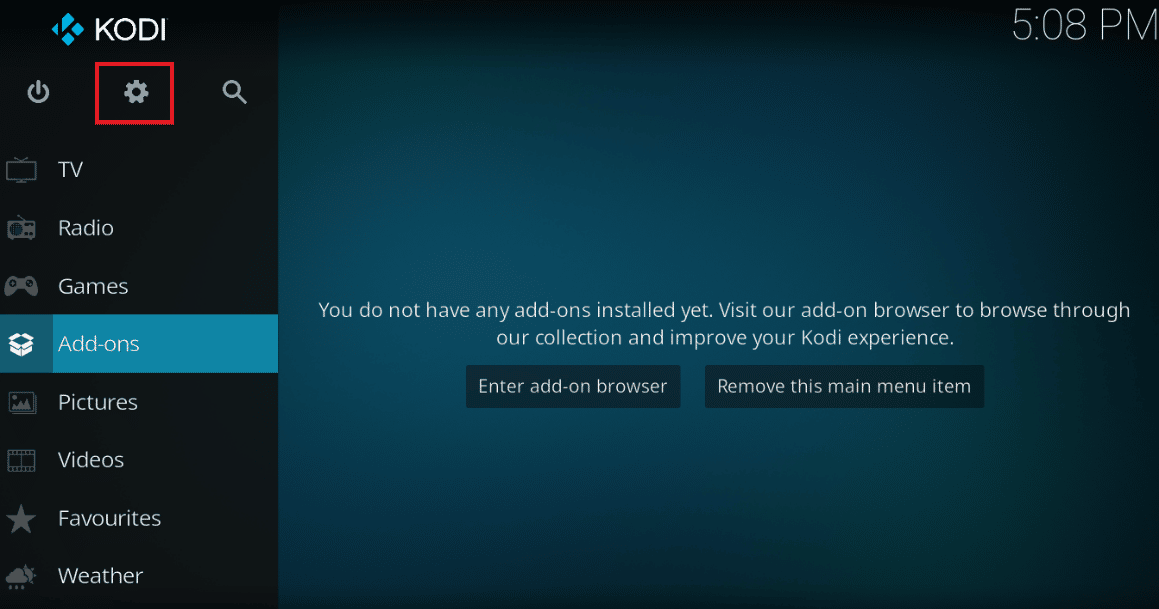
2. Klikk på alternativet Filbehandling i menyen som vises.
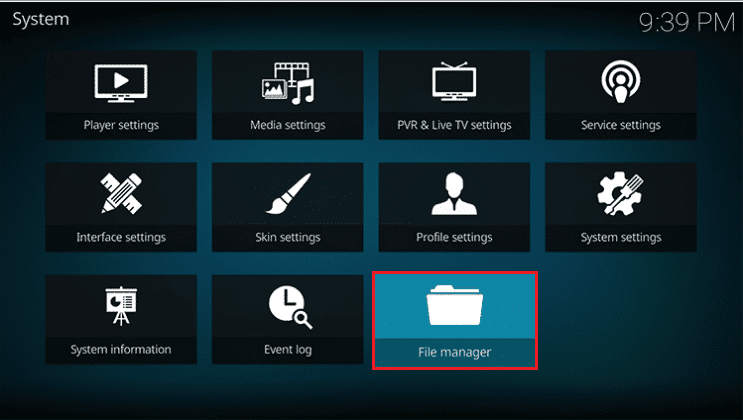
3. Skriv nå følgende URL i
http://lazykodi.com/

4. Skriv inn navnet Lazy i Skriv inn et navn for denne mediekilden og klikk på OK-knappen for å lagre depotet.
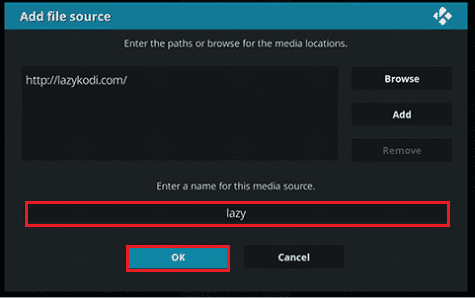
5. Trykk på Esc-tasten for å gå tilbake til tilleggssiden til Kodi-appen og klikk på Pakke-knappen øverst til venstre på siden.
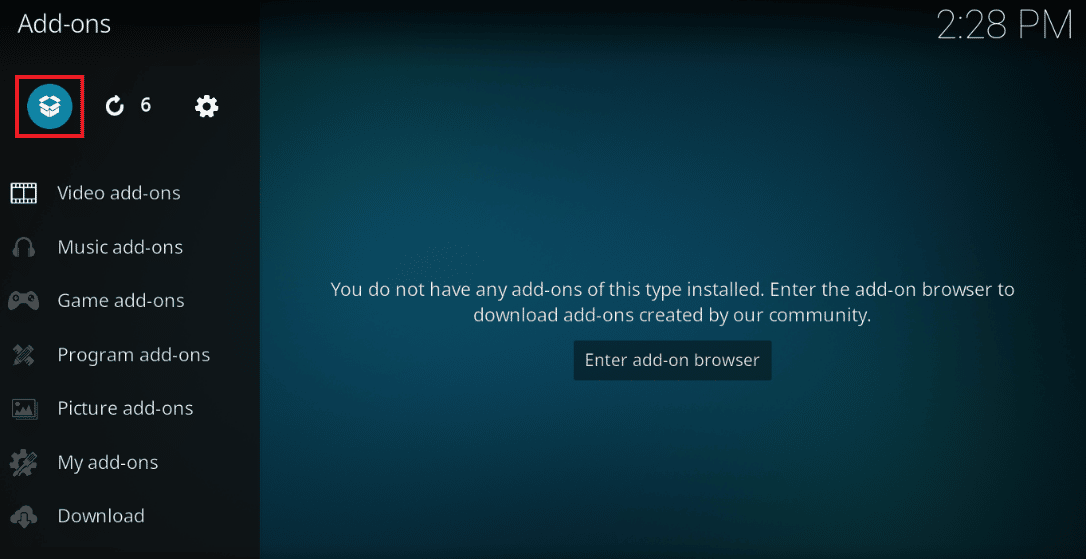
6. Klikk på alternativet Installer fra zip-fil på neste skjermbilde.
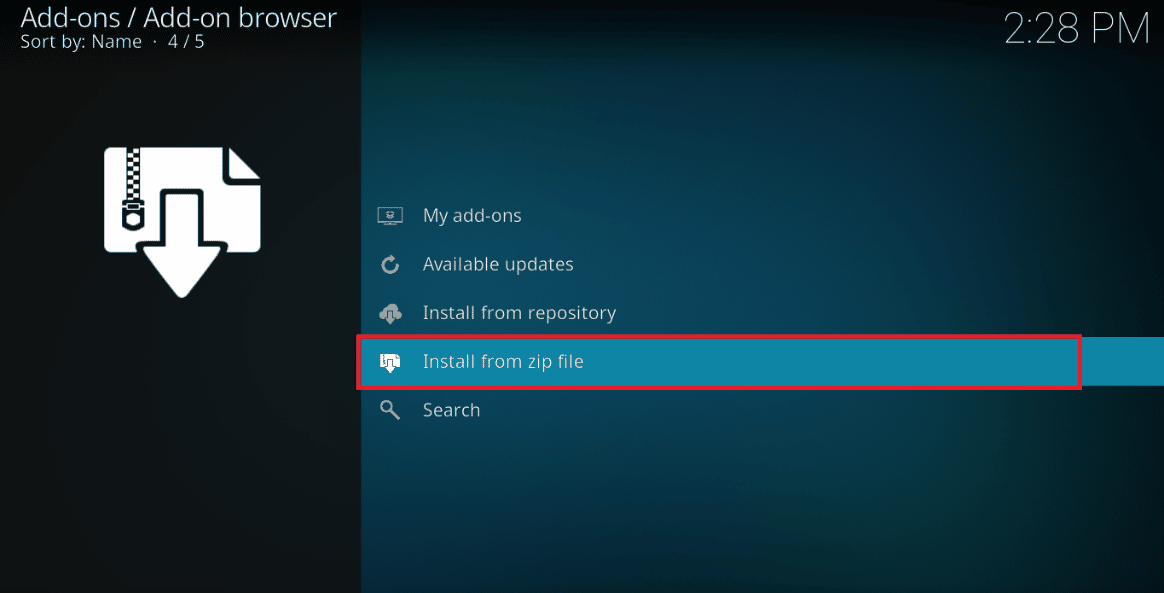
7. Klikk på Lazy-depotet i vinduet Installer fra zip-fil for å installere depotet på Kodi-appen.
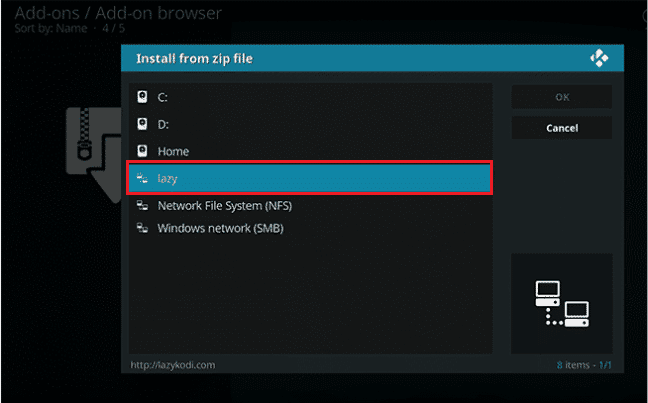
8. Klikk deretter på alternativet -=ZIPS=- i neste vindu for å velge filkilden som zip-filer.
Merk: Hvis alternativet -=ZIPS=- ikke er tilgjengelig, klikker du på alternativet –ZIPS- i vinduet.
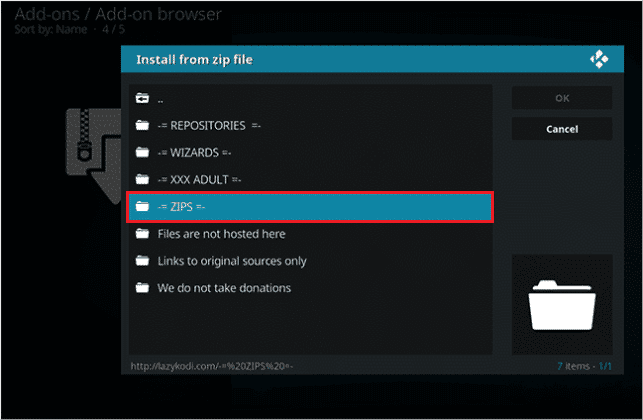
10. I neste vindu klikker du på KODIBAE.zip-filen på skjermen for å installere Kodi Bae-depotet og vent til installasjonsprosessen er fullført.
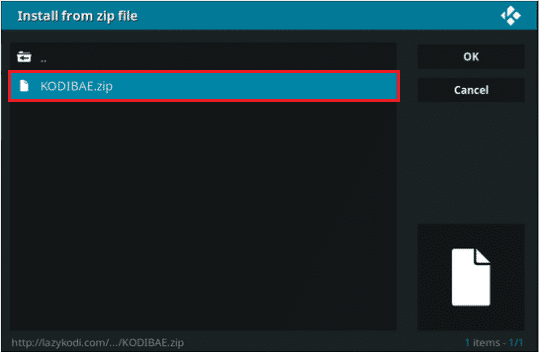
11. Meldingen om installert Kodi Bae Repository Add-ons vil vises på skjermen etter at depotet er installert.

12. Klikk her på alternativet Installer fra repository på samme skjerm.
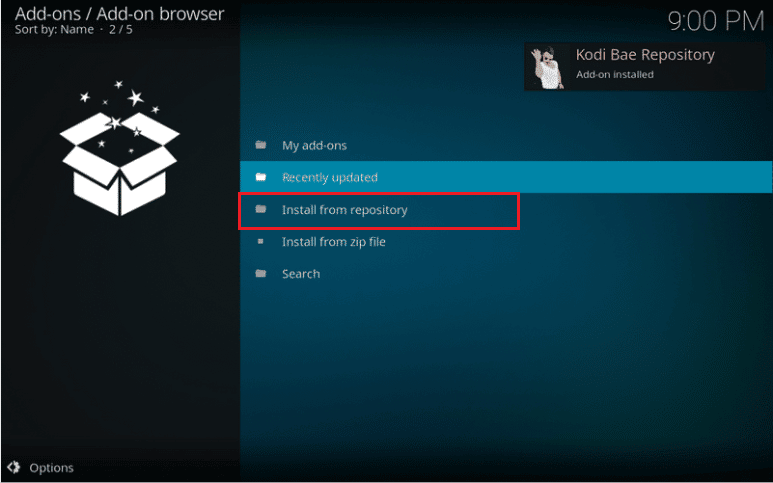
13. Klikk på Kodi Bae Repository på skjermen for å fortsette.
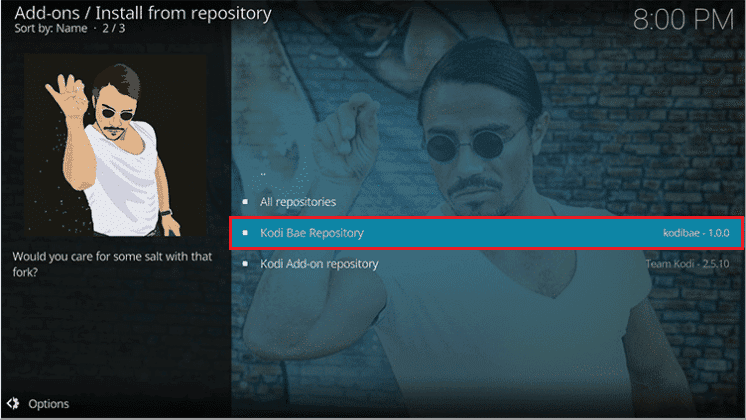
14. Klikk deretter på alternativet Videotillegg på neste skjermbilde.
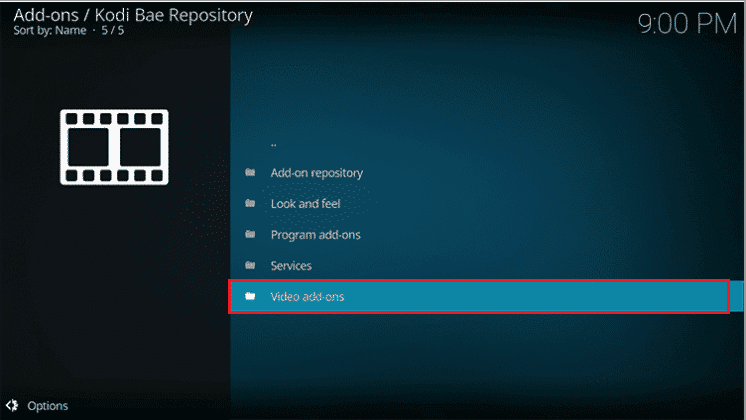
15. Klikk på Exodus 6.0.0-tillegget i listen.
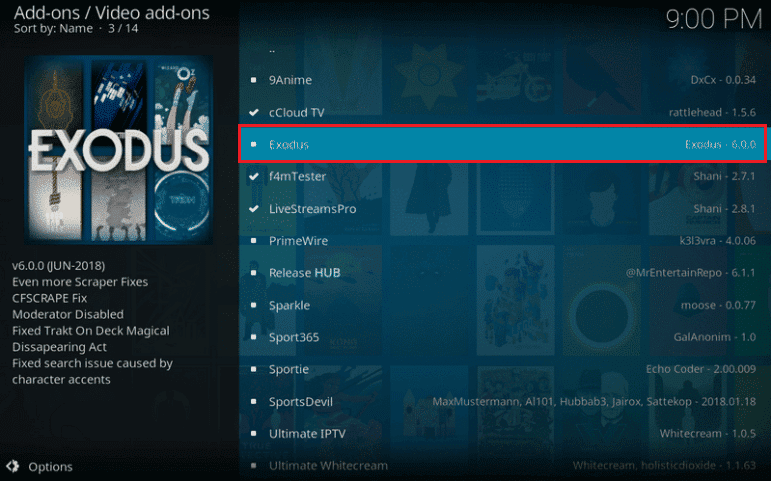
16. Klikk til slutt på Installer-knappen på neste skjermbilde, og du vil se meldingen Installert tillegg etter at tillegget er installert.
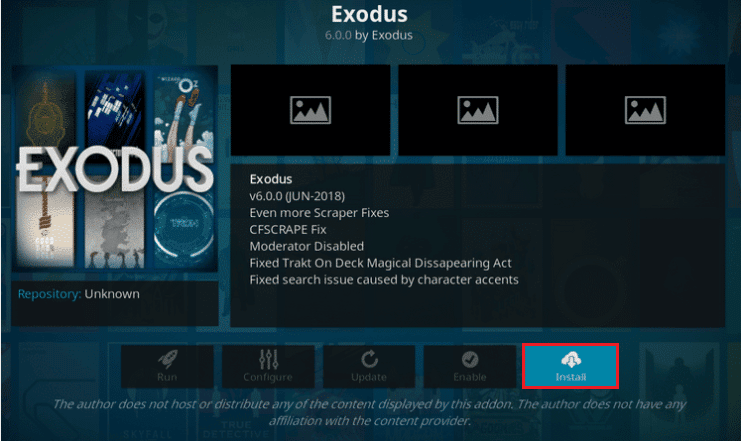
Metode 7: Registrer API-nøkkel
En uregistrert eller utestengt API-nøkkel eller Application Programming Interface-nøkkel kan forårsake Kodi-søkefeil. For å fikse denne feilen kan du registrere API-nøkkelen og endre programfilen.
1. Trykk på Windows-tasten, skriv inn Google Chrome og klikk på Åpne.
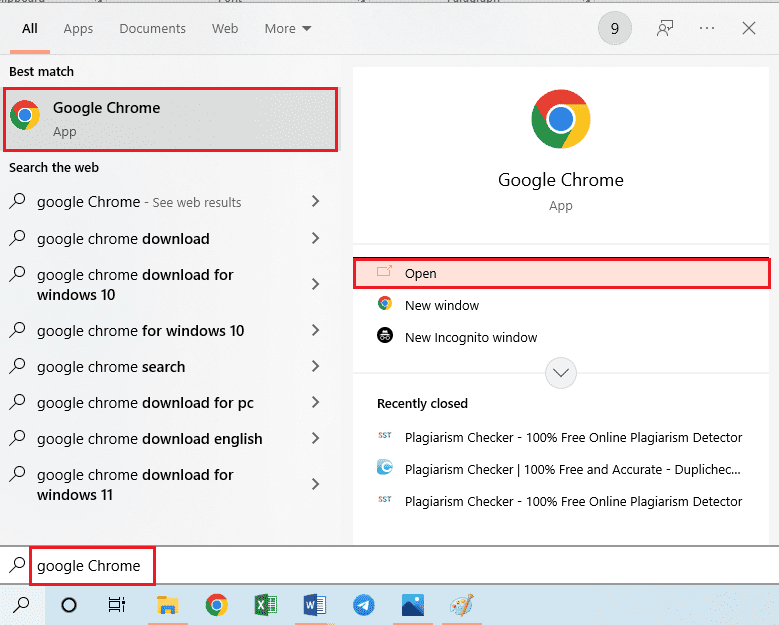
2. Åpne den offisielle nettsiden til SIMKL og klikk på BLI MED SIMKL GRATIS-knappen.
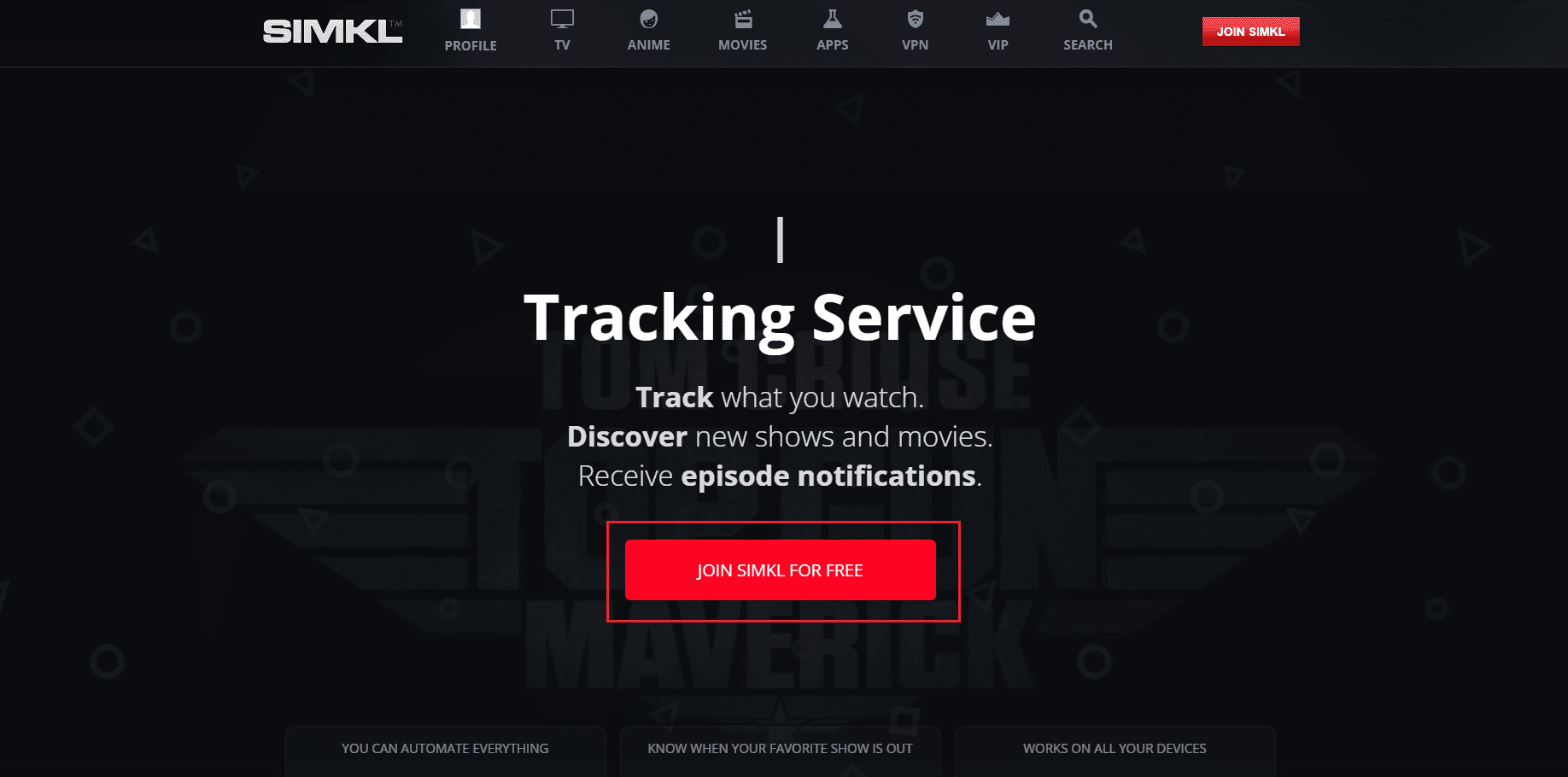
3. Her velger du et alternativ for å logge på SIMKL.
Merk: Du kan alternativt logge på din eksisterende konto ved å bruke påloggingsinformasjonen.
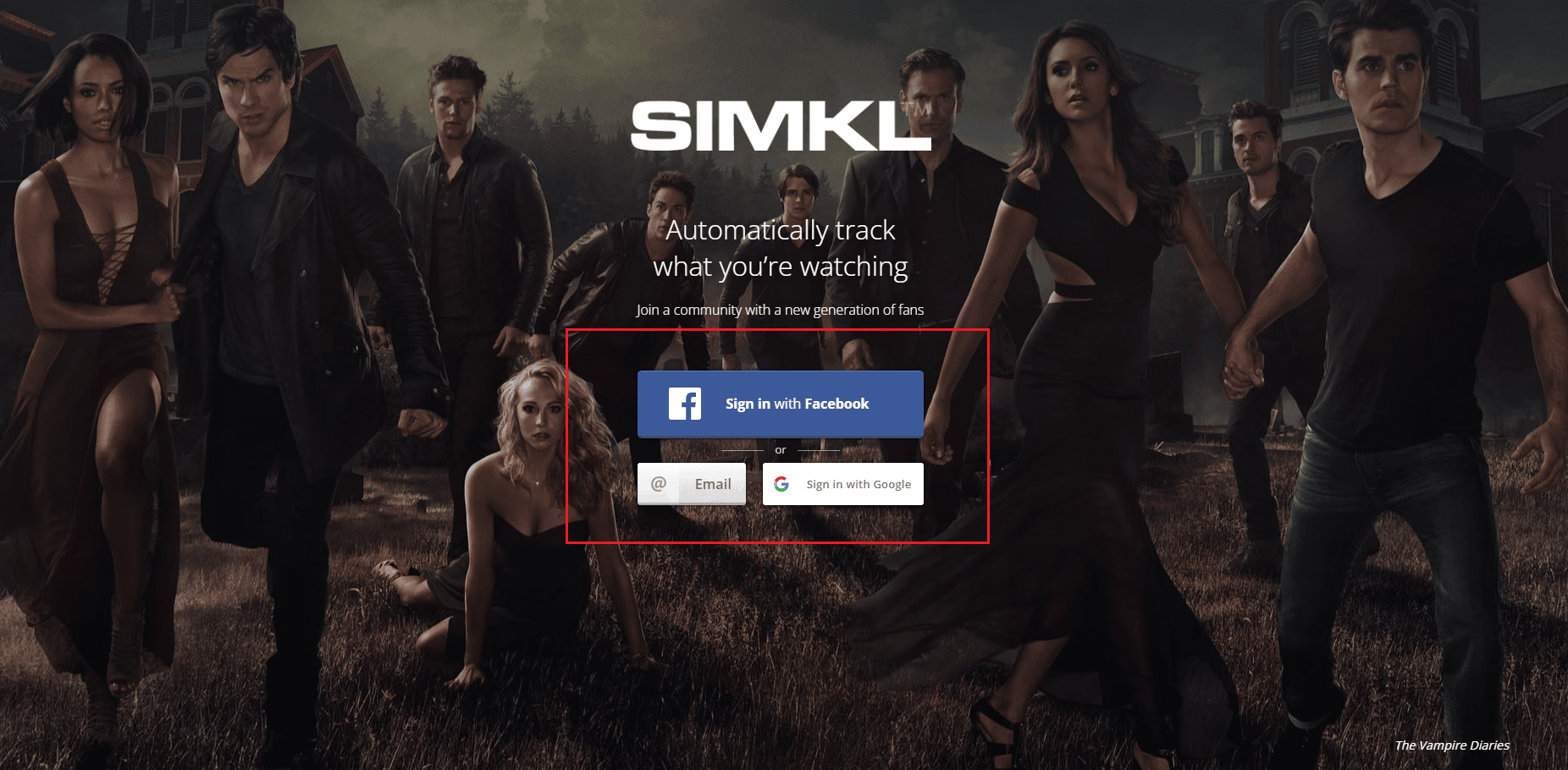
4. Registrer en ny applikasjon på den offisielle nettsiden til SIMKL New Application-siden.
5. Oppgi et unikt navn til kontoen din i feltet og skriv inn følgende i URI-feltet.
Urn:ietf:wg:oath:2.0:oob
6. Klikk på alternativet Lagre app og du vil se en skjerm med klient-ID og hemmelig kode på dashbordet.
Merknad 1: Velg FTP-adressen på skjermen og trykk på Ctrl + C-tastene samtidig for å kopiere FTP-adressen.
Merknad 2: Noter også klient-ID og hemmelig kode på skjermen.
Følgende trinn vil hjelpe deg med å endre API Key-programmeringsfilen som tilsvarer Kodi-tillegget.
7. Trykk på Windows+ E-tastene samtidig for å starte Windows Utforsker og dobbeltklikk på adresselinjen øverst.
8. Trykk nå Ctrl + V-tastene sammen for å lime inn FTP-adressen på adresselinjen i Windows Utforsker.
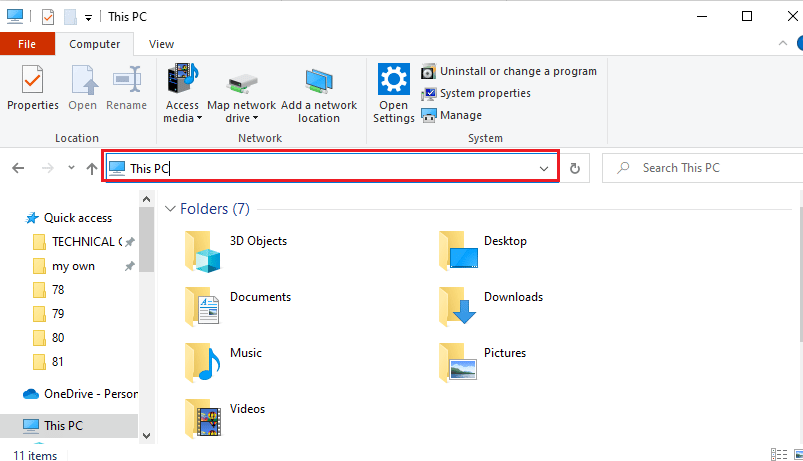
9. Deretter navigerer du til Android > data > org.xmbc.kodi > filer > addons > plugin.video.exodus > ressurser > lib > moduler.
10. Velg simkl.py-filen på listen og trykk på Ctrl + C-tastene samtidig for å kopiere filen.
Merk: Du må kopiere simkl.py-filen og ikke simkl.pyo-filen.
11. Trykk Windows + D-tastene sammen for å gå til skrivebordet og trykk deretter Ctrl + V-tastene samtidig for å lime inn filen.
12. Velg filen simkl.py, høyreklikk på filen, flytt markøren til Åpne med-alternativet på listen, og klikk på Notisblokk-alternativet på menyen ved siden av.
13. På Notepad-filen klikker du på V2_API_KEY og CLIENT_SECRET-oppføringene og erstatter verdiene i » » med henholdsvis klient-ID og hemmelig kode.
14. Trykk Ctrl+S-tastene sammen for å lagre Notisblokk-filen, og lukk den.
15. Velg den redigerte simkl.py-filen på skrivebordet, trykk Ctrl+X-tastene sammen for å klippe ut filen, og lim den inn i moduler-mappen på plasseringsbanen.
16. Klikk på Ja-knappen i vinduet Brukerkontokontroll for å erstatte den forrige filen med den redigerte filen.
***
Artikkelen diskuterer metodene for å fikse Kodi-søkefeil på Windows 10 PC. Løsningene for å fikse feilmeldingen på Exodus-tillegget, dvs. Exodus vil ikke søke, er beskrevet i denne artikkelen. Gi oss beskjed om alle forslagene dine og slipp alle spørsmålene om Kodi Exodus-søket som ikke fungerer i kommentarfeltet.